Zoomアカウントを無料版から有料版へ変更する方法を紹介!有料アカウントへの変更はこの記事を読めばバッチリ!

以前、本サイトではZoomアカウントを無料版から有料版に変更することでどのようなメリットがあるのかを紹介しました。読んでいただいた方には、Zoomの有料アカウントのメリットを知っていただけたかと思います。
有料アカウントって魅力的だな!グレードアップしたい!・・・でもどうやって有料アカウントに変更するんだろう?それに、どれくらいの費用がかかるんだろう?
そんな声に本記事ではお答えします!Zoomの有料アカウントへの変更は難しくありません。必要なステップはわずか2つ!
①Zoom公式サイトからアカウントにサインインする
②有料アカウント登録ページで支払いに関する情報を登録する
これだけです!難しく考える必要はありません。詳しい流れを含めて本記事で説明させていただくので、安心してください。
Contents
Zoomアカウントを有料版へ変更①~Zoom公式サイトアカウントへサインイン~
Zoomアカウントを現在の無料版から有料版へ変更するために、まずは公式サイトからサインイン(ログイン)する必要があります。
まずはZoom公式サイトへアクセスしてください。
Zoom公式サイトへアクセスしたら、画面右上にあります「サインイン」をクリックしてください。
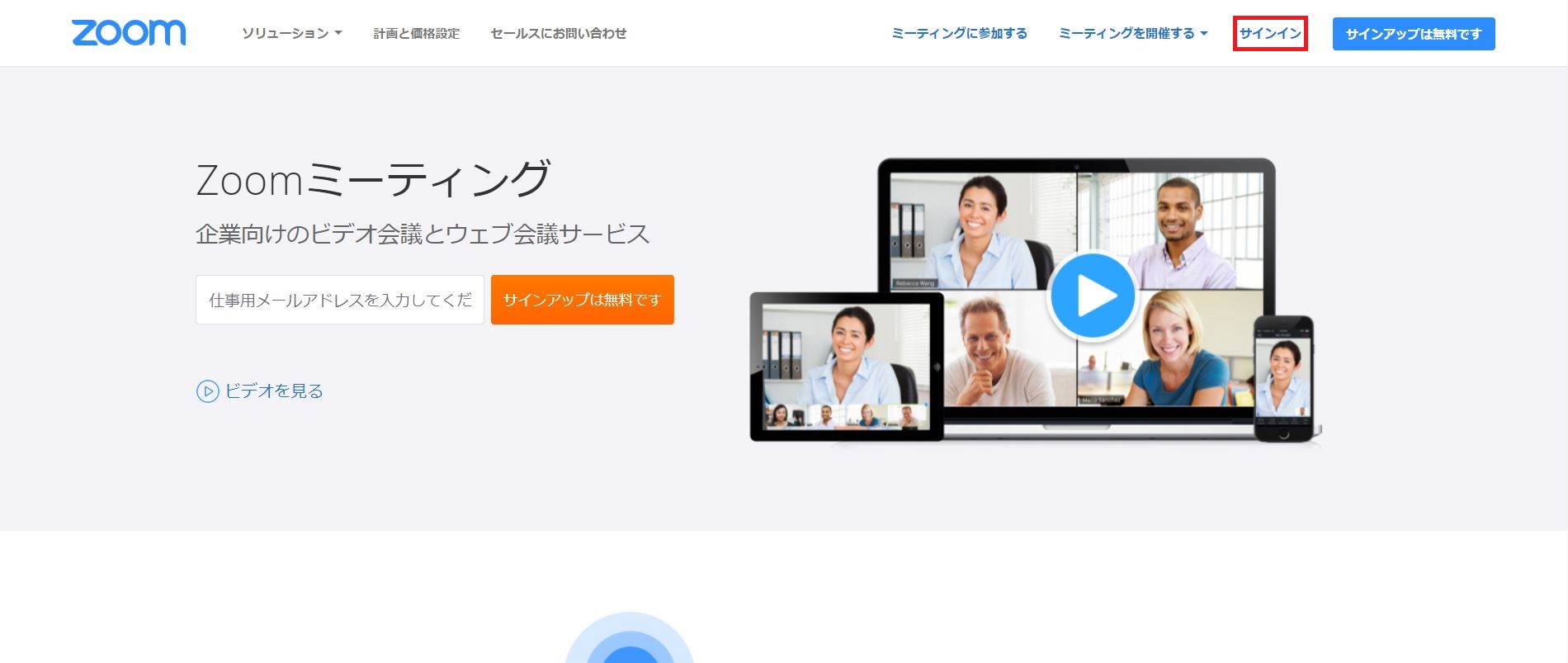
すると、メールアドレスとパスワードの入力を要求されます。お持ちのアカウント情報を入力し、下の「サインイン」をクリックしてください。
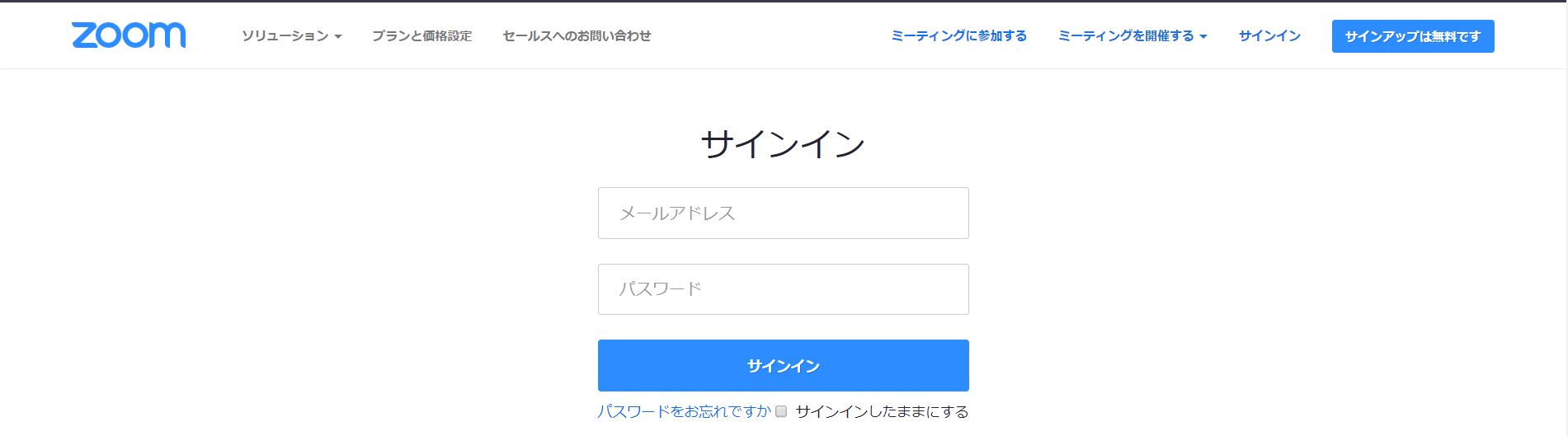
Zoomアカウントを有料版へ変更②~登録ページで支払いに関する情報を登録~
サインインが完了すると、あなたのアカウントのカスタマイズページが表示されます。そのページ左側上部に、「プランと価格設定」という項目があります。それをクリックしてください。

Zoomの有料アカウントへの変更②-1~プランの選択~
画面が変わると、以下のようなページが表示されます。
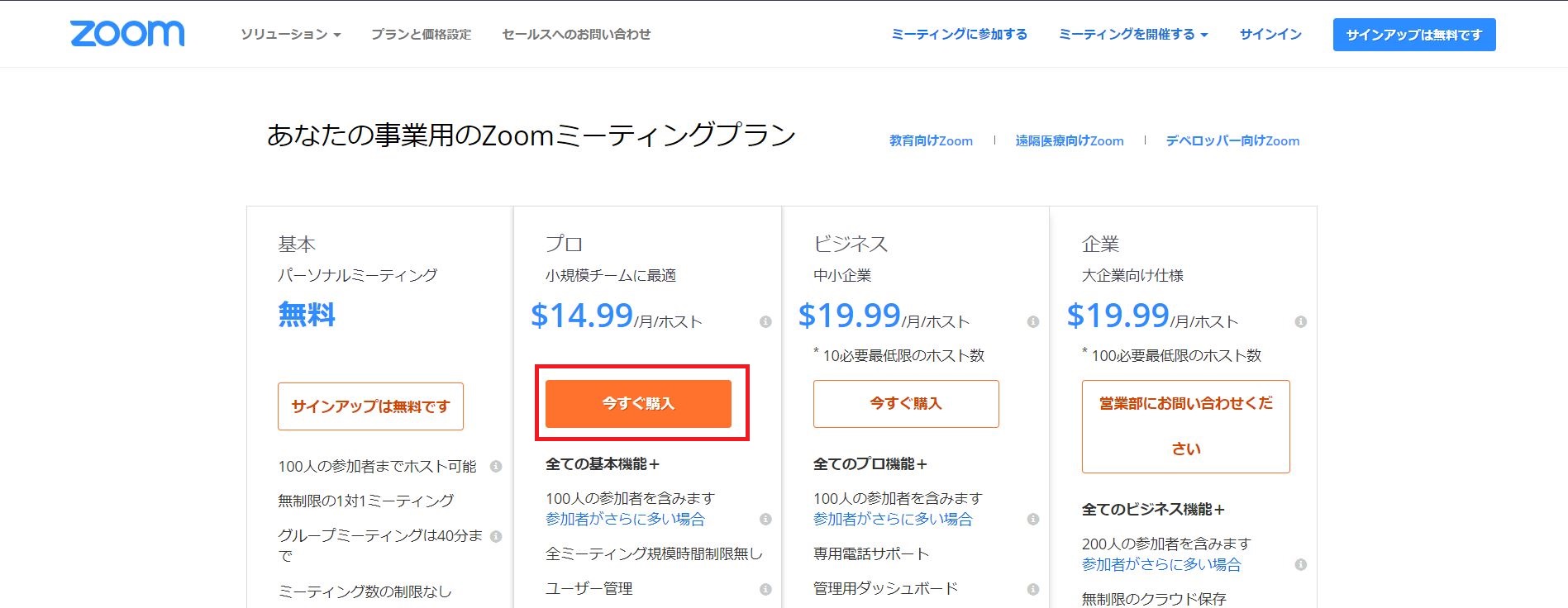
このページでは、Zoomで使えるアカウントの種類と料金などの情報が表示されています。皆さんは左から2つ目の「プロ」にある「今すぐ購入」をクリックしてください。他にも「ビジネス」や「企業」というものがありますが、こちらは法人・大口向けとなります。最初は「プロ」で始めましょう。
Zoomの有料アカウントへの変更②-2~支払い方法の選択~
次のページへ進むと、料金プランのページへ移動します。以下の画像のようなページが表示されているかと思います。
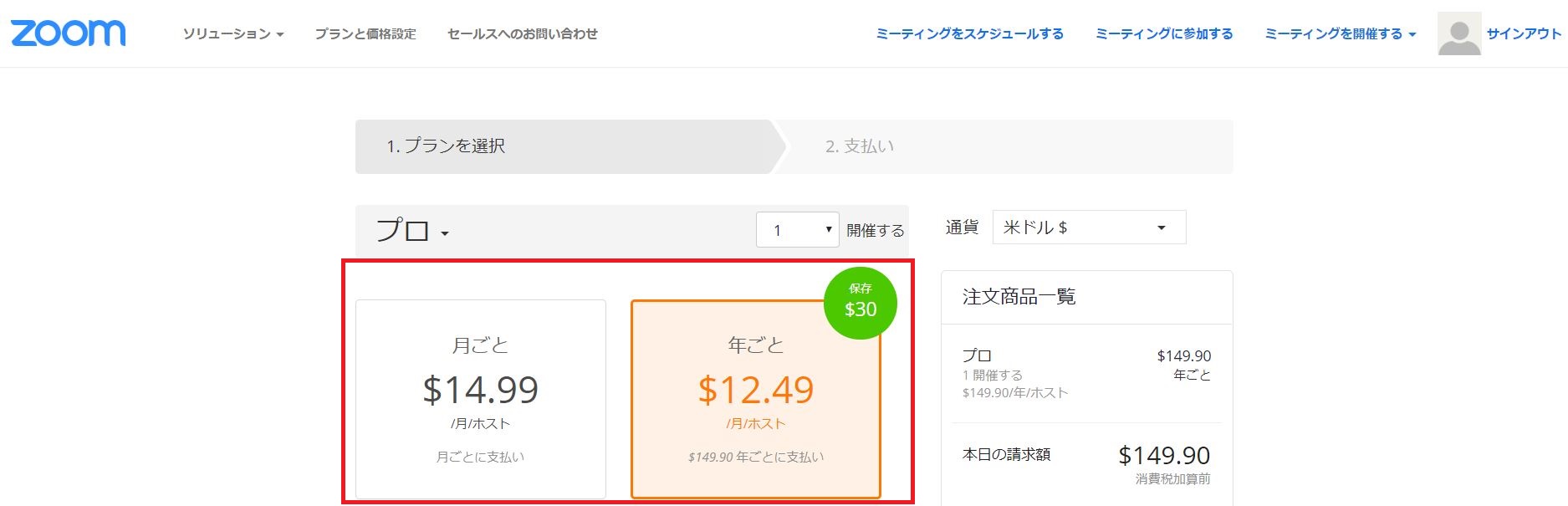
ここでは2つの料金が表示されています。「月ごと」と「年ごと」です。簡単に言えば、毎月支払うのか年間分を1度に支払うのかの違いです。
月ごと支払いの場合は毎月14.99ドルです。最近のレートで言えば毎月1,600~1,700円程度です。
一方、年ごと支払いの場合は年に1回149.90ドルを支払います。これを月あたりに換算すると12.49ドルという訳です。
年間ベースで比較すると約30ドル、日本円で言うと約3,300円ほど年ごと支払いの方が安くなります。どちらを選ぶかは皆さんの感覚次第です。好きな方をお選びください。
料金プランを選択したら、画面を下にスクロールして「続ける」をクリックしてください。
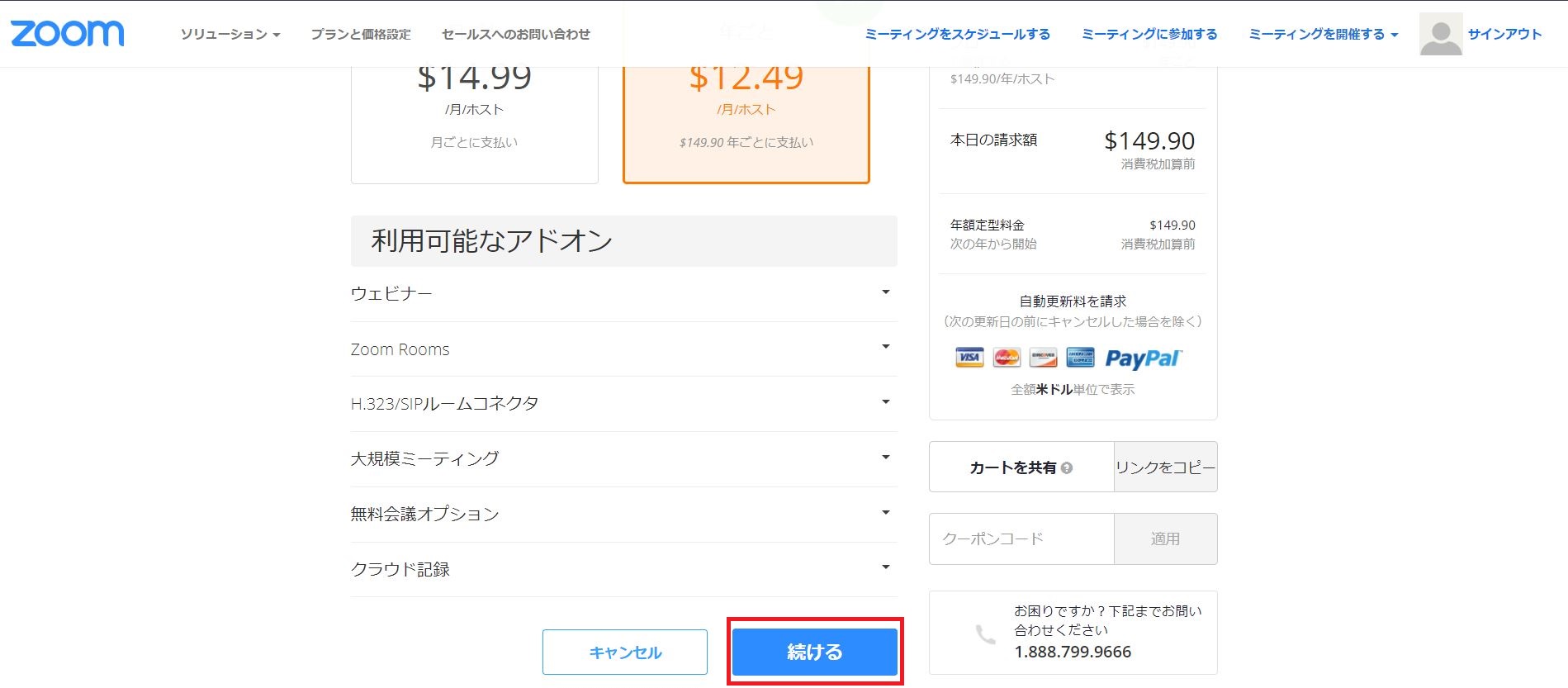
Zoomの有料アカウントへの変更②-3~支払い情報の選択~
画面が変わると、以下のような画面が表示されます。ここでは、皆さんの情報を入力することになります。
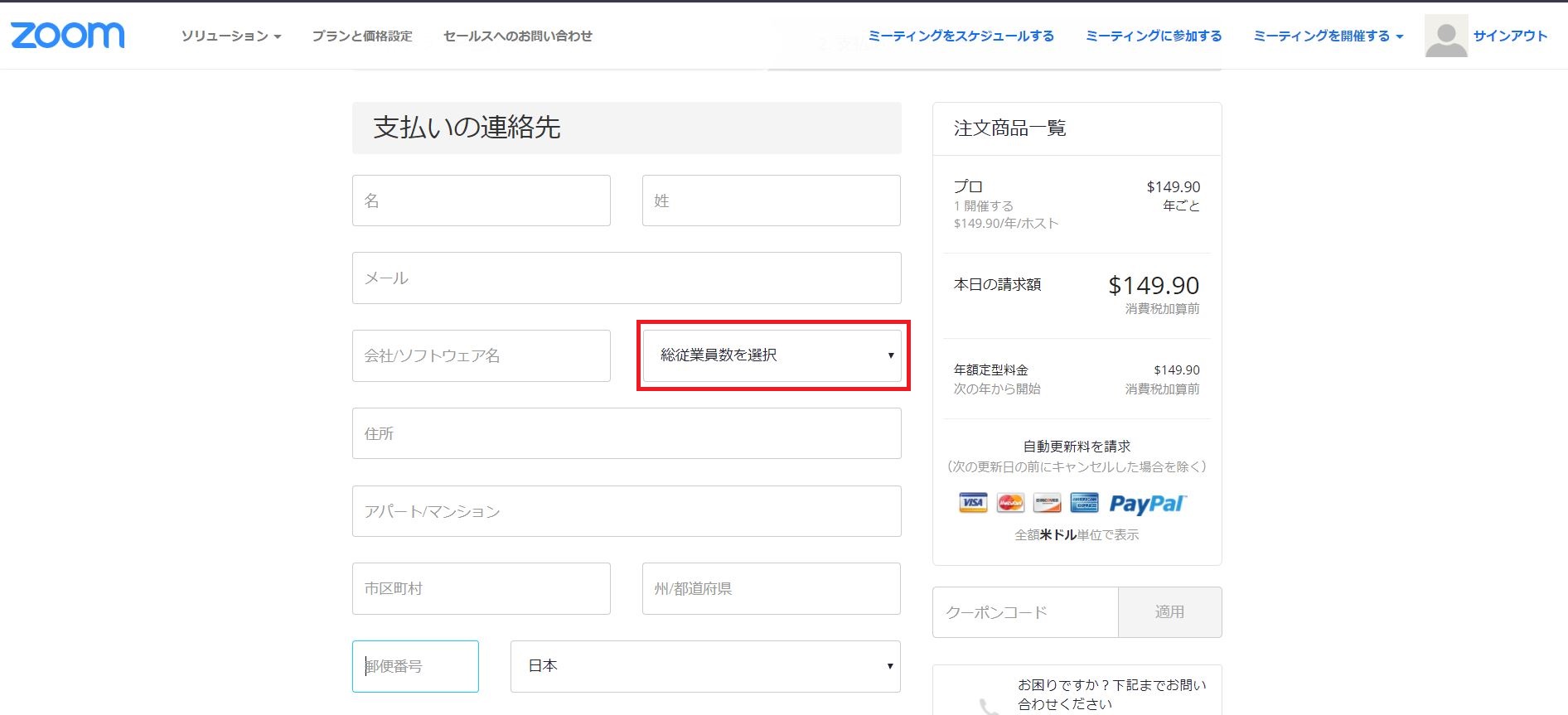
既にログインした状態でアクセスしているため、「名」、「姓」、「メール」の3点は情報が入力されている状態です。
その下の「会社/ソフトウェア名」ですが、個人の場合は特に記入せずとも問題ありません。また、その横の「総従業員数を選択」ですが、個人の場合は「自身のみ」を選択してください。
続いて、住所を入力していきますが、最初の状態では国が「米国」となっています。これを「日本」へ変更しましょう。
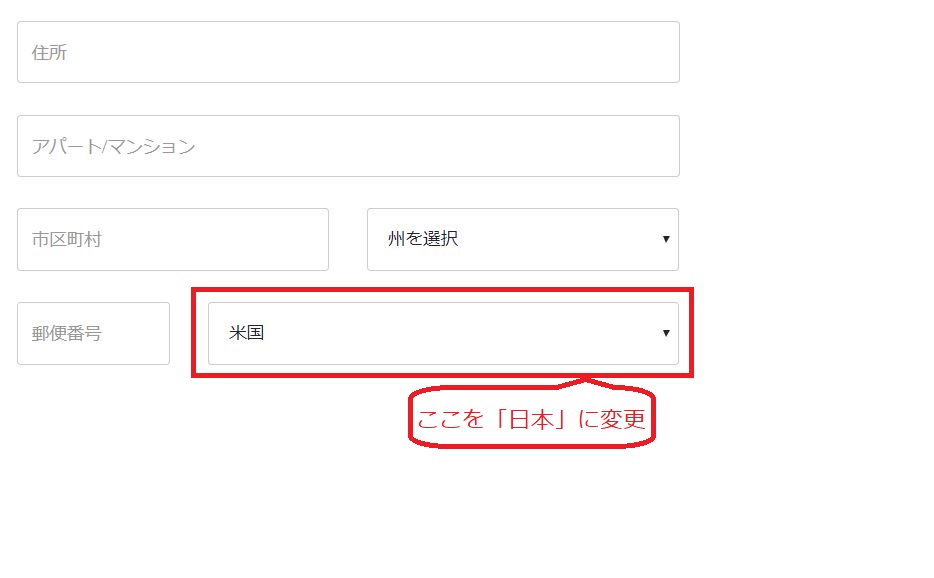
その後、住所を指示に従って入力してください。
支払い方法は、カード支払いもしくはPaypalのどちらかを選択することが出来ます。お好きな方法を選択ください。
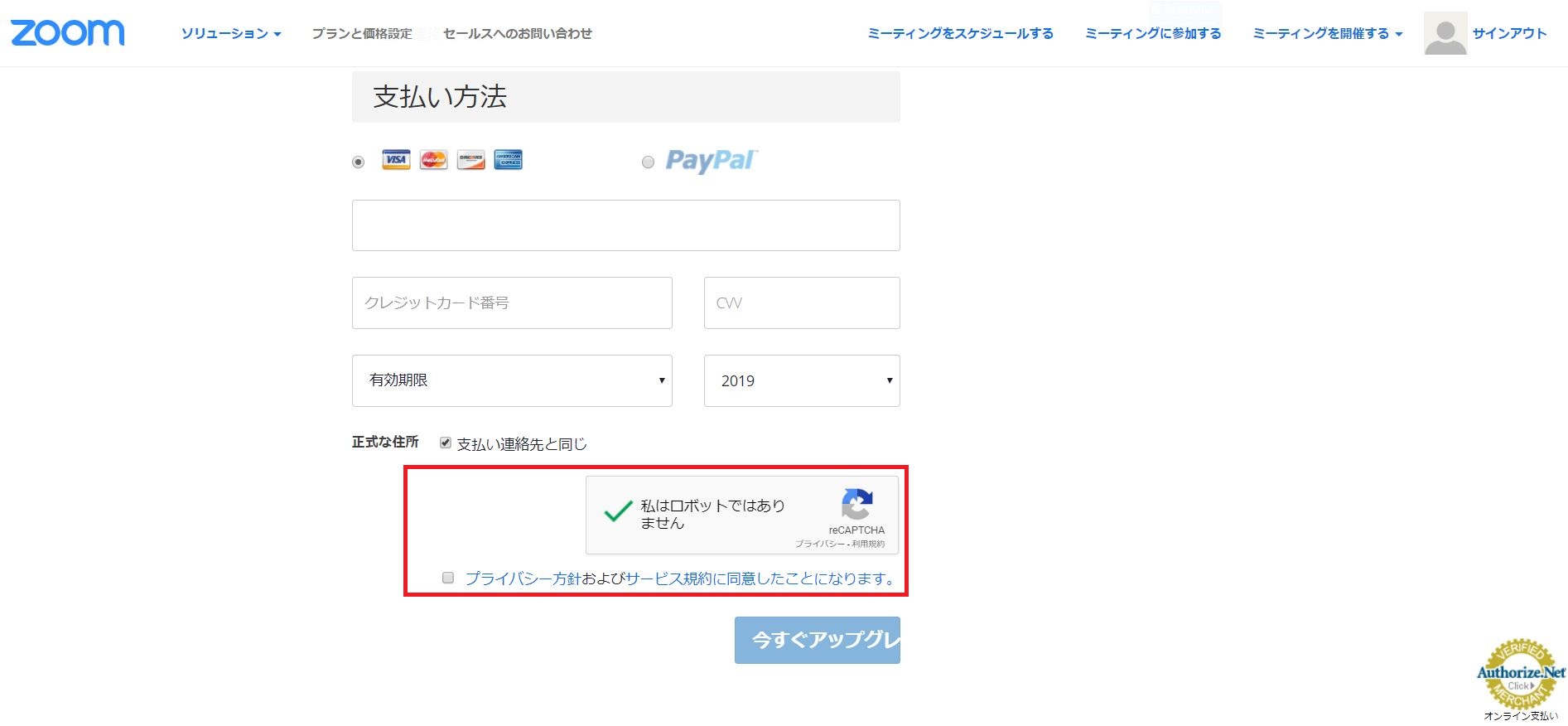
最後に、「私はロボットではありません」という項目と「プライバシー方針およびサービス規約に同意したことになります」にチェックを入れてください。
これで「今すぐアップグレード」をクリックすれば完了です。簡単に出来ちゃいますね!
まとめ
Zoomの有料アカウントへの変更は、Zoom公式サイトからサインイン(ログイン)してから有料版への変更に必要な情報を登録し、支払う流れです。
有料アカウントを使えば、皆さんのZoomを使ったビジネスの幅は大きく広がります。せっかくの機会を「分からない」で諦めないでくださいね。
